Несколькими постами ранее мы пытались русифицировать офисный редактор WPS под Linux Mint 21. Итогом эксперимента тогда стал вывод о том, что для русификации необходимо подтянуть в систему SNAP-пакет WPS Office, который имеет уже предустановленный русский язык интерфейса и словари. В комментариях предложили другой способ добиться того, чтобы WPS русифицировался. Про него сегодня и пойдет речь. С первой попыткой вы можете познакомиться по ссылке ниже.
Исходные данные
Как всегда используем Linux Mint 21 Vanessa, установленную в виртуальной машине. Помимо дистрибутива понадобится WPS Office и файлы русификации, которые мы будем скачивать отдельно. В общем-то все, приступаем.
Установка WPS Office
В последних версиях WPS возможность русификации убрана навсегда, потому мы будем использовать ту версию редактора, на которой описанный способ точно работает. Для этого нужно перейти по ссылке и скачать установочный файл с моего Яндекс Диска:
Установка скачанного файла происходит через стандартный менеджер программ в Linux Mint.
Wps office на английском языке? Включите русский
Суть русификации
Подписчик Ярослав Федоров предложил использовать для русификации файлы и словари, полученные из Windows-версии офисного редактора. Он предположил (и проверил на практике), что эти файлы являются кроссплатформенными, поэтому могут применяться не только в Windows.
Получаем необходимые для русификации файлы
Казалось бы, для русификации необходима Windows и установленный в ней WPS Office. По идее, можно воспользоваться виртуальной машиной, на которую устанавливаем офисный пакет и оттуда вытаскиваем нужные файлы. Но Ярослав предоставил нужные файлы, их я буду использовать дальше. Для простоты я сделал репозиторий на своем Gitlab-сервере и все команды будем производить с ним. Для начала копируем его, предварительно установив пакет git:
- sudo apt install git
- git clone https://git.just-code-it.ru/anishenko/wps-office-russian.git
- cd wps-office-russian
Нужные нам папки находятся в скачанном репозитории:
- папка с именем ru_RU содержит словари и данные для проверки введенного текста в соответствии с ними
- папка с именем mui содержит русификацию для интерфейса
Русифицируем WPS Office в Linux Mint
Папки, с которыми нам предстоит взаимодействовать при русификации находятся в системной папке /opt. Если вы не читали еще статью про то, какие папки находятся в корневом разделе диска и зачем они нужны, то самое время сделать это по ссылке ниже.
Чтобы иметь возможность взаимодействовать с файлами внутри системных папок нужно обладать правами суперпользователя. О том, кто такой суперпользователь и какие преимущества он имеет, рассказано в одной из статей на канале.
Получается, что все действия мы будем производить из терминала и с использованием команды sudo. Папки ru_RU и mui нужно скопировать в системную папку /opt, где находятся файлы WPS Office. Начнем с копирования папки ru_RU. Вспоминаем, что копирование в Linux осуществляется при помощи команды cp:
- sudo cp -R ru_RU /opt/kingsoft/wps-office/office6/dicts/spellcheck/
Дальше, таким же образом копируем папку mui, но только по другому путь:
- sudo cp -R mui /opt/kingsoft/wps-office/office6/
После проделанных действий нужно открыть WPS Office и выбрать проверку словарей для русского языка и русский язык интерфейса.
После выполнения действий, указанных на демонстрации нужно перезагрузить программу.
Подводим итоги
Способ, который предложил Ярослав, намного проще и не требует ковыряния в системных файлах Linux Mint, отключения поддержки snap-пакетов, попыток затащить в дистрибутив тяжелые и неповоротливые snap-приложения. Поэтому всем, кто пользуется WPS Office на Linux Mint и других DEB-системах могу его рекомендовать.
Что же касается других дистрибутивов, то, по крайней мере, на Archlinux WPS Office устанавливается актуальной версии и с поддержкой русского языка. Но происходит это из пользовательского репозитория Archlinux (AUR), про который я расскажу в одном из следующих постов. Это означает, что действия подобные тому, что делали мы с arch-версией WPS проделали другие пользователи и поделились готовым сборочным файлом с другими.
Ярославу спасибо за подсказку и помощь в попытке разобраться с процессом русификации! Анализ поисковых запросов по которым приходят на канал пользователи показывает, что одним из таких запросов является русификация WPS Office. Значит, пост окажется кому-то полезным.
Поэтому поддержите его лайком и комментарием, чтобы алгоритмы Дзена продвигали материал в рекомендациях.
Источник: dzen.ru
Как изменить язык в WPS Office для Android и iOS


Microsoft предлагает бесплатную версию своего пакета Office для мобильных устройств. Тем не менее, многие пользователи тяготеют к другим бесплатным альтернативам, таким как WPS Office, поскольку они предоставляют больше возможностей. Даже на других платформах WPS Office делает довольно хорошую работу. Тем не менее, его интерфейс на мобильном телефоне сильно отличается.

Поэтому, если вы пользуетесь как версией программного обеспечения для ПК, так и для мобильных устройств, вам может быть сложно найти пару настроек в мобильном варианте. Настройка для изменения интерфейса / языка проверки правописания является одной из таких функций. В настольной версии вы можете изменить язык во время установки и изменить язык проверки правописания в настройках. Но процесс, чтобы сделать то же самое на мобильном телефоне, совершенно другой.
Итак, давайте перейдем прямо к этому и посмотрим, как вы можете изменить язык в WPS Office на Android и iOS:
Как изменить язык в WPS Office на Android
Теперь, чтобы изменить язык в WPS Office на Android, вам нужно изменить язык системы. Просто следуйте этим простым шагам, чтобы изменить язык системы на вашем устройстве Android: Шаг 1: Перейдите в приложение «Настройки» на своем телефоне и откройте «Настройки системы».
 Шаг 2: Выберите опцию «Язык и ввод» в настройках.
Шаг 2: Выберите опцию «Язык и ввод» в настройках. 
Шаг 3: Здесь выберите Языки, а затем нажмите на опцию Добавить язык. 
 Шаг 4: Выберите из списка доступных языков, и язык будет автоматически добавлен в настройки языка.
Шаг 4: Выберите из списка доступных языков, и язык будет автоматически добавлен в настройки языка.
 Шаг 5: Теперь нажмите на значок справа и перетащите новый язык вверх, чтобы сделать его основным языком вашего смартфона.
Шаг 5: Теперь нажмите на значок справа и перетащите новый язык вверх, чтобы сделать его основным языком вашего смартфона. 


Это мгновенно изменит язык всего пользовательского интерфейса, включая язык всех приложений, включая WPS Office. Шаг 6: Теперь откройте приложение WPS Office, и вы заметите, что весь интерфейс на новом языке по вашему выбору.
Если приложение официально поддерживает выбранный вами язык, функция проверки орфографии теперь также будет работать с новым языком. Просто, не правда ли? Обратите внимание, что большинство устройств Android имеют другой интерфейс настроек. В этом случае я использовал устройство OxygenOS, но в зависимости от используемого телефона вам, возможно, придется поискать настройки языка в другом месте. Общая процедура остается прежней, и вам просто нужно изменить язык системы.
Как изменить язык в WPS Office на iOS
На iOS также WPS Office не имеет встроенной функции, которая позволит вам изменить язык. Здесь также вам нужно изменить язык системы. Просто следуйте этим простым шагам, чтобы сделать это:

Шаг 1: Откройте приложение «Настройки» на устройстве iOS и выберите «Общие». Шаг 2: Затем выберите опцию «Язык и регион» в общих настройках.
 Шаг 3: Здесь нажмите на опцию «Язык iPhone», выберите язык из следующего списка, а затем нажмите «Готово» в правом верхнем углу.
Шаг 3: Здесь нажмите на опцию «Язык iPhone», выберите язык из следующего списка, а затем нажмите «Готово» в правом верхнем углу. 


Шаг 4: Ваш iPhone займет пару секунд, чтобы изменить язык системы. После этого вы сможете получить доступ ко всем своим приложениям на выбранном вами языке. Шаг 5: Теперь откройте приложение WPS Office, и вы заметите, что весь интерфейс на новом языке.
 Если приложение официально поддерживает новый язык, функция проверки орфографии также будет работать с новым языком. Вы можете проверить, работает ли проверка орфографии, набрав что-то неправильно и нажав на опцию проверки орфографии на нижней панели инструментов.
Если приложение официально поддерживает новый язык, функция проверки орфографии также будет работать с новым языком. Вы можете проверить, работает ли проверка орфографии, набрав что-то неправильно и нажав на опцию проверки орфографии на нижней панели инструментов. 

Согласно официальному веб-сайту приложения, оно поддерживает более 50 языков в приложении Android, в то время как версия для iOS поддерживает более 20 языков. В случае, если вышеупомянутая процедура не работает для вас, возможно, это связано с тем, что приложение не поддерживает выбранный вами язык. Тем не менее, разработчики продолжают добавлять поддержку большего количества языков в каждом последующем обновлении, так что есть вероятность, что в ближайшем будущем вы можете получить поддержку определенного языка. Или вы всегда можете пойти дальше и посетить Сайт сообщества WPS и отправить запрос языка.
Источник: tehnografi.com
Как пользоваться WPS Office
WPS Office — это один из бесплатных офисных пакетов для Linux. Программа полностью кроссплатформенная и может работать в Windows, Mac, iOS и Android. Продукт ранее был известный, как Kingsoft Office и имеет длинную историю развития в Китае, а в 2014 году он переименован в WPS Office и стал доступен по всему миру.
Офисная программа не полностью бесплатна. У нее есть платные функции, такие как печать или сохранение в PDF. Но для редактирования текста достаточно бесплатных возможностей. В офисный набор входят текстовый процессор, редактор таблиц и редактор презентаций. По своему внешнему виду и функциональности программа сильно напоминает Microsoft Office.
В этой статье мы рассмотрим как пользоваться WPS Office и основными его возможностями.
Установка WPS Office
Для начала использования программы ее нужно установить. Для установки в Windows вам будет достаточно скачать установщик из официального сайта. Пакеты для Linux тоже есть на той же странице, но чуть ниже. Есть deb, rpm и бинарники в tar.gz. Чтобы установить WPS Office в Ubuntu скачайте deb пакет:
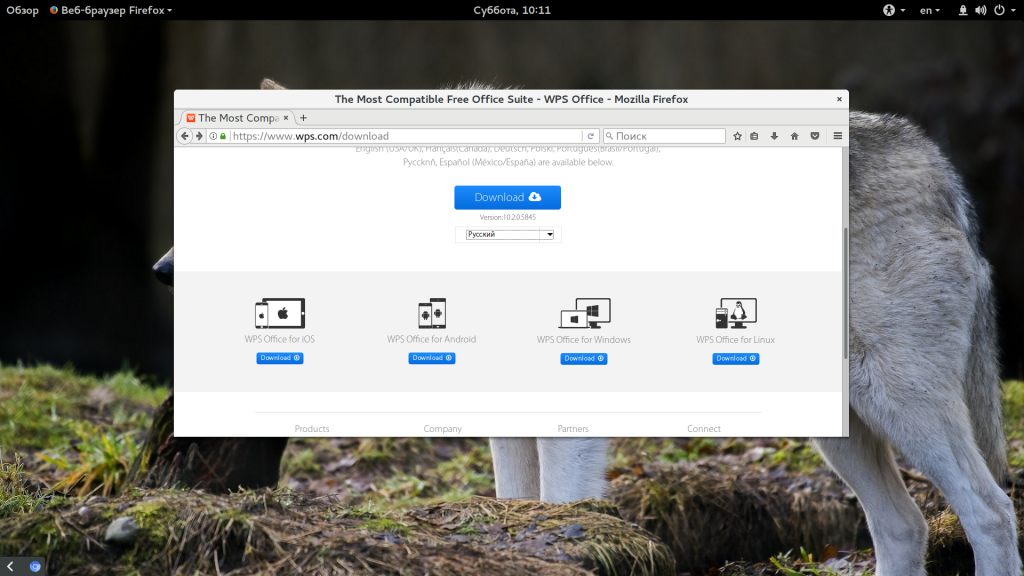
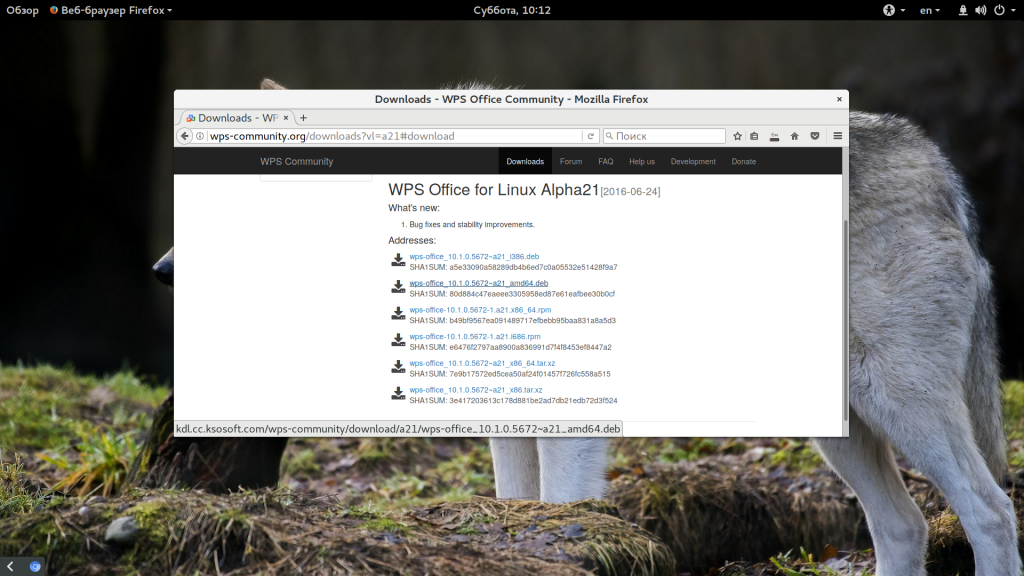
Также нужно скачать шрифты и словарь для проверки орфографии на русском.
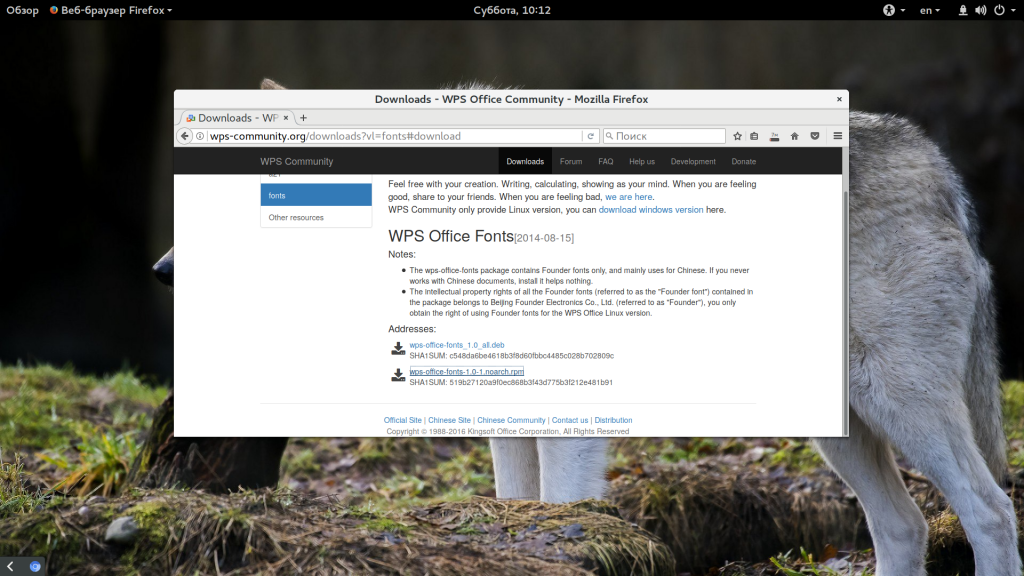
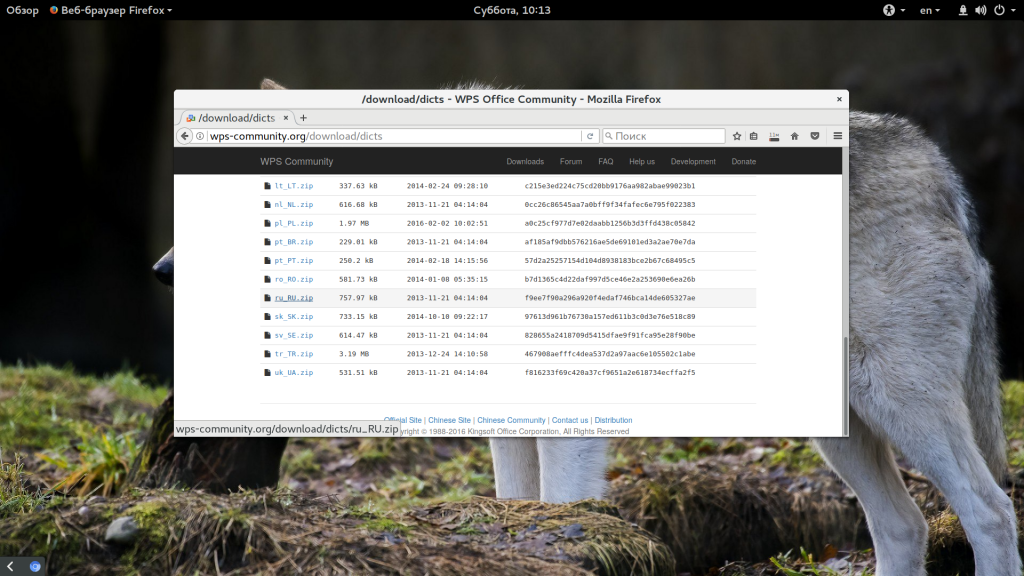
Установите необходимые библиотеки:
$ wget http://se.archive.ubuntu.com/ubuntu/pool/main/libp/libpng/libpng12-0_1.2.54-1ubuntu1_amd64.deb
$ sudo dpkg -i libpng12-0_1.2.54-1ubuntu1_amd64.deb
Затем перейдите в папку с загрузками и установите все это:
$ sudo dpkg -i wps*.deb
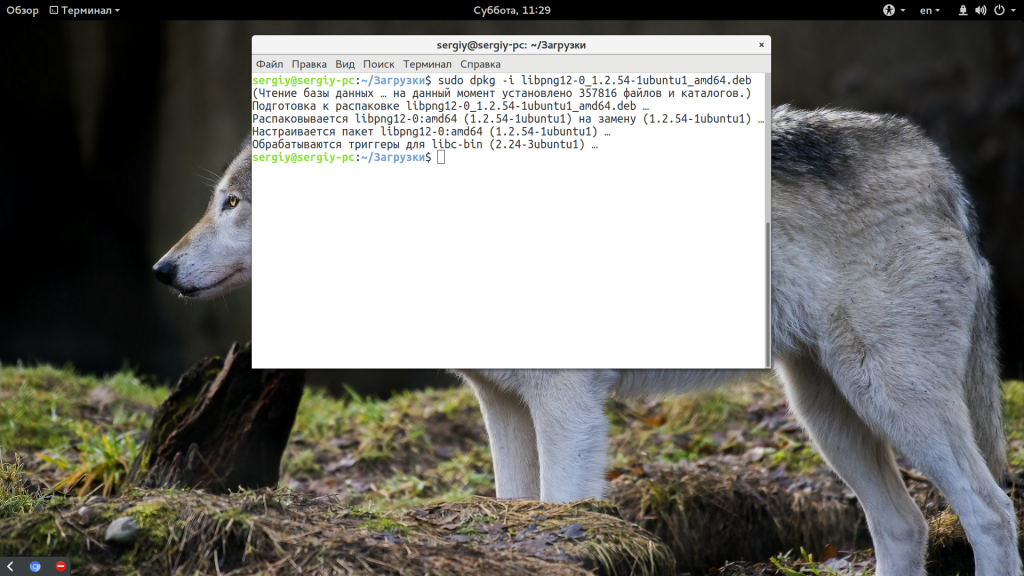
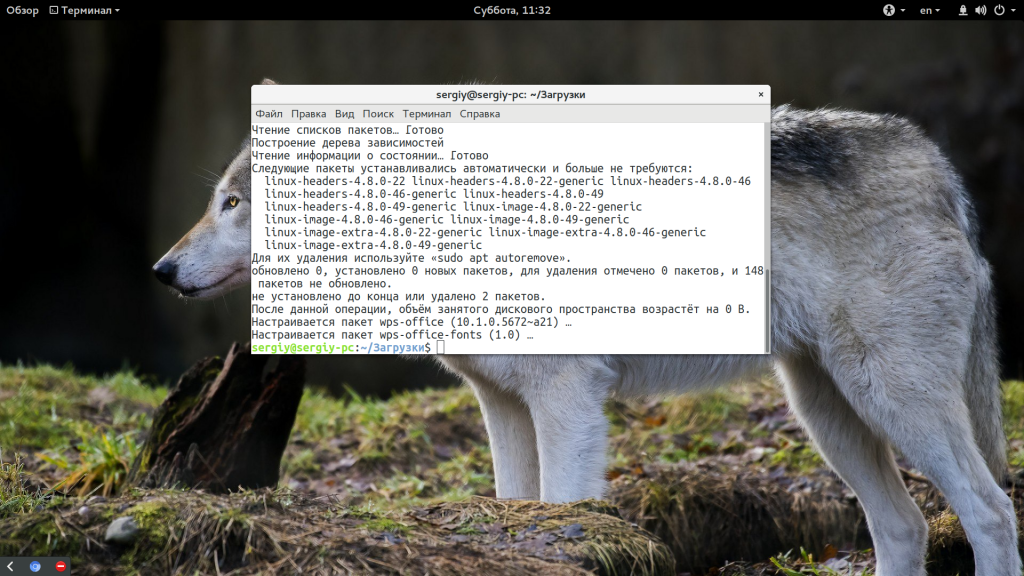
После завершения установки программа появится в главном меню системы:
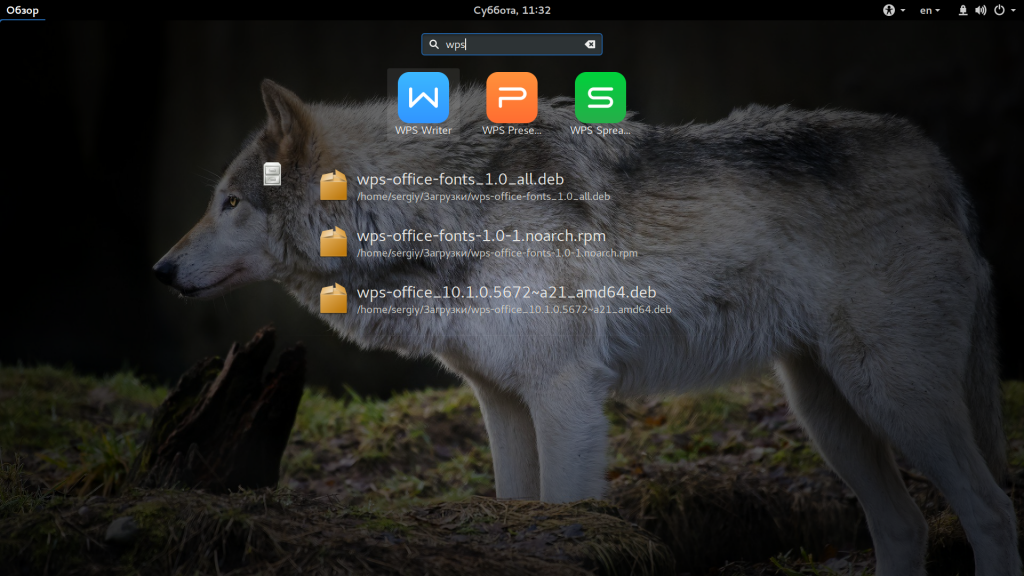
Как пользоваться WPS Office
Сначала рассмотрим интерфейс программы на примере текстового процессора Writer, затем пройдемся по основным возможностям каждой из программ.
1. Русификация
Инструкция wps office должна содержать информацию о русификации. При первом запуске вам необходимо принять лицензионное соглашение:
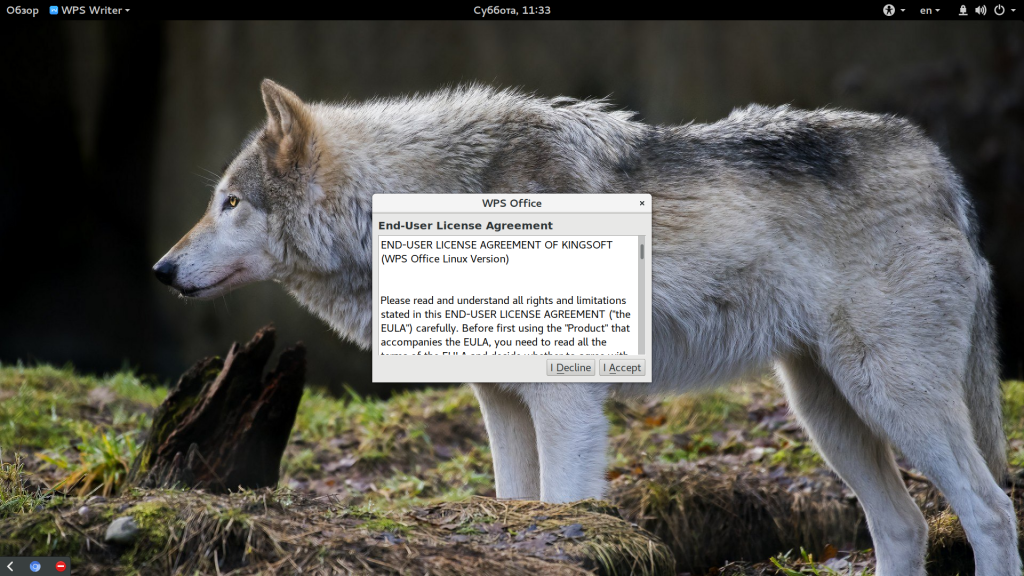
По умолчанию интерфейс программы будет отображаться на английском, но его можно русифицировать. Для этого нажмите на стрелочку возле «Writer» и откройте меню «Tools», а в нем «Switch language»:
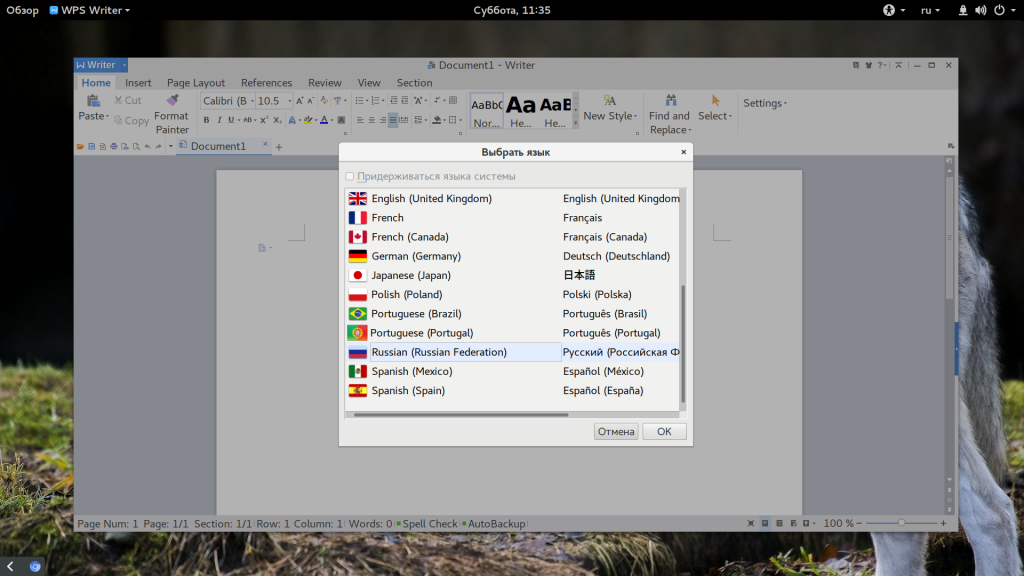
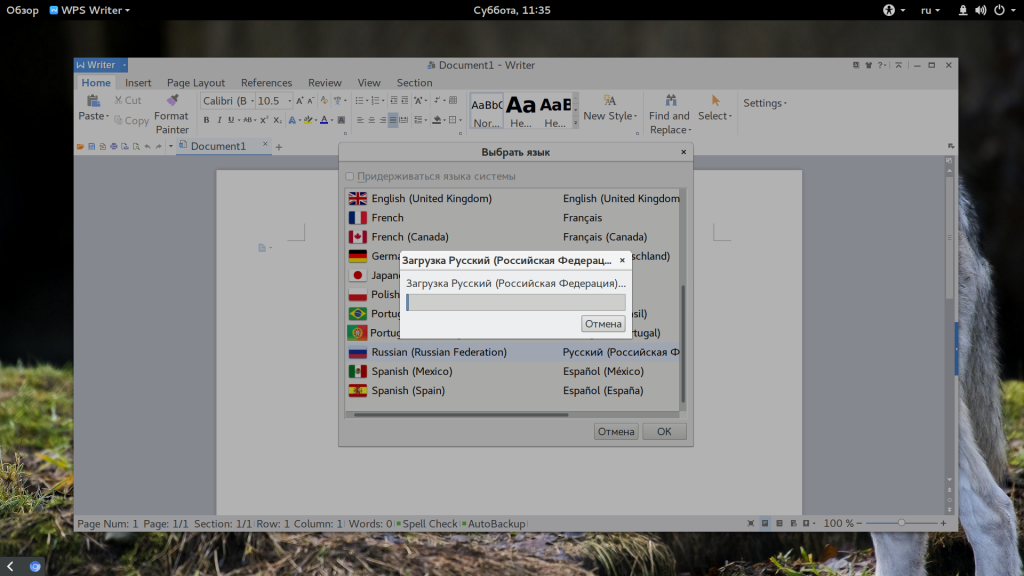
После этого найдите в списке русский и нажмите кнопку «Ok». Останется перезагрузить программу, чтобы изменения вступили в силу. Русификация WPS Office linux завершена.
2. Интерфейс WPS Office
Интерфейс программы очень похож на современный интерфейс Microsoft Office версии 2010 или даже 2013:
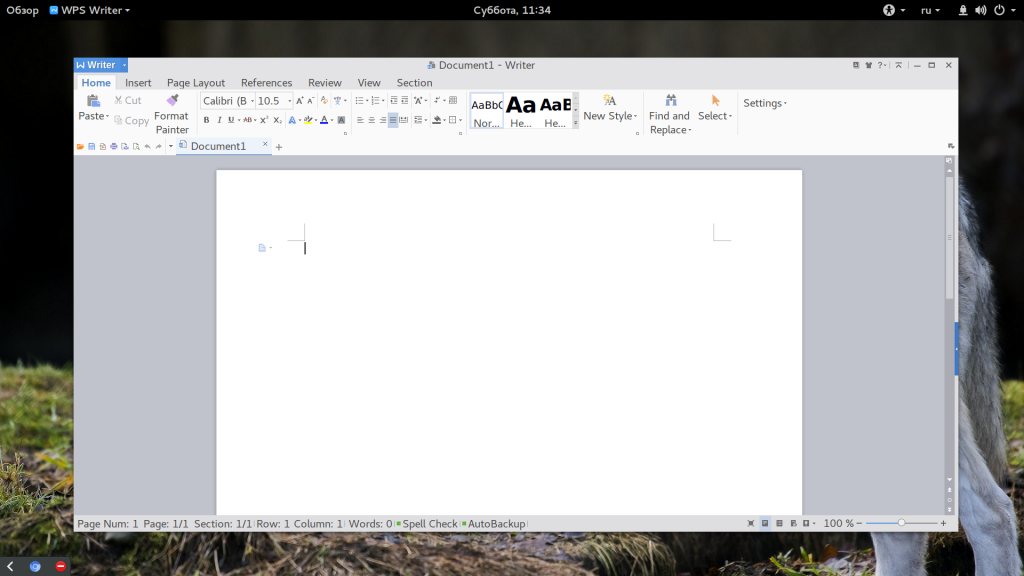
Меню программы доступно по нажатию на кнопку Writer и стрелочку возле нее. Там где раньше было меню, теперь расположена панель инструментов, аналогичная панели Word. Под панелью инструментов есть панель вкладок, такой в MS Office нет. Еще ниже рабочая область, а под ней находится статус бар, где отображена вся информация о количестве строк и других параметрах.
3. Создание текстовых документов
Как и мы привыкли работать в Word, здесь вы получаете то что видите, документ будет напечатан таким, каким он есть на экране. Давайте пробежимся по особенностям работы с документами. Как обычно, для создания документа просто набирайте текст, если нужно применить к нему какие-либо стили форматирования — отметьте его:
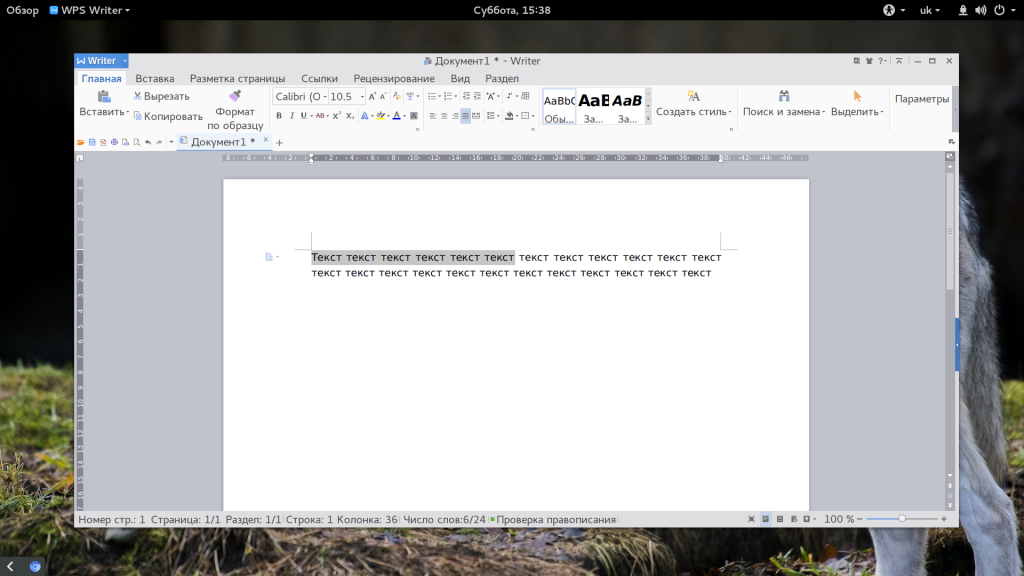
В контекстном меню есть пункт «Абзац» с помощью которого вы можете настроить подробное форматирование и отступы:
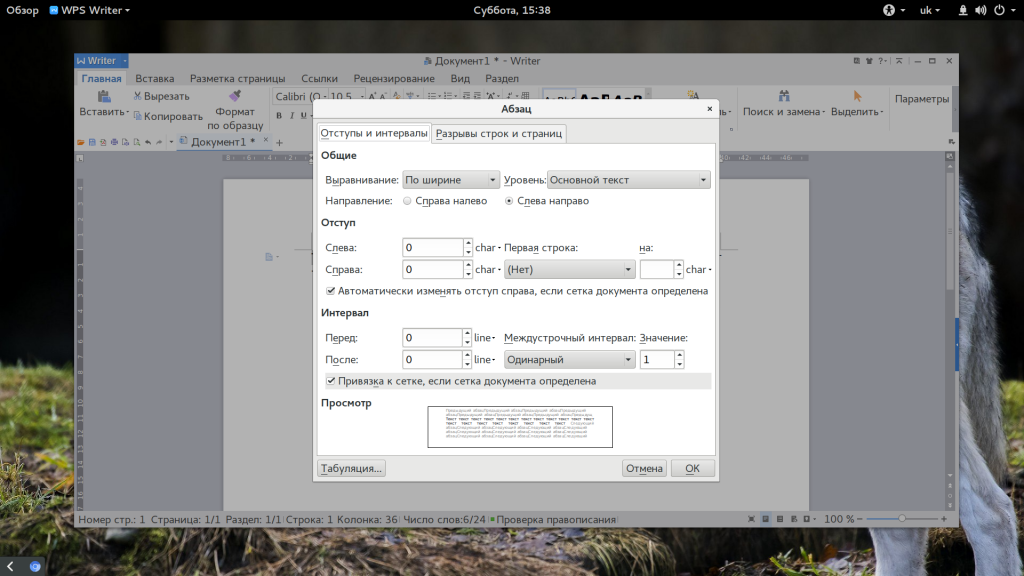

Каждый стиль можно настроить как вам нужно:
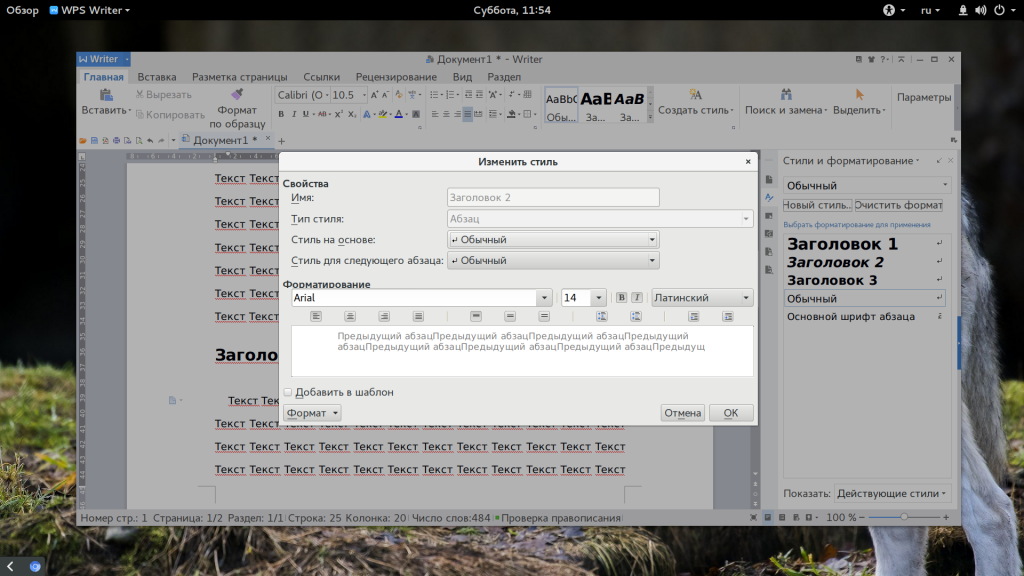
Вставить оглавление можно на вкладке «Ссылки»:
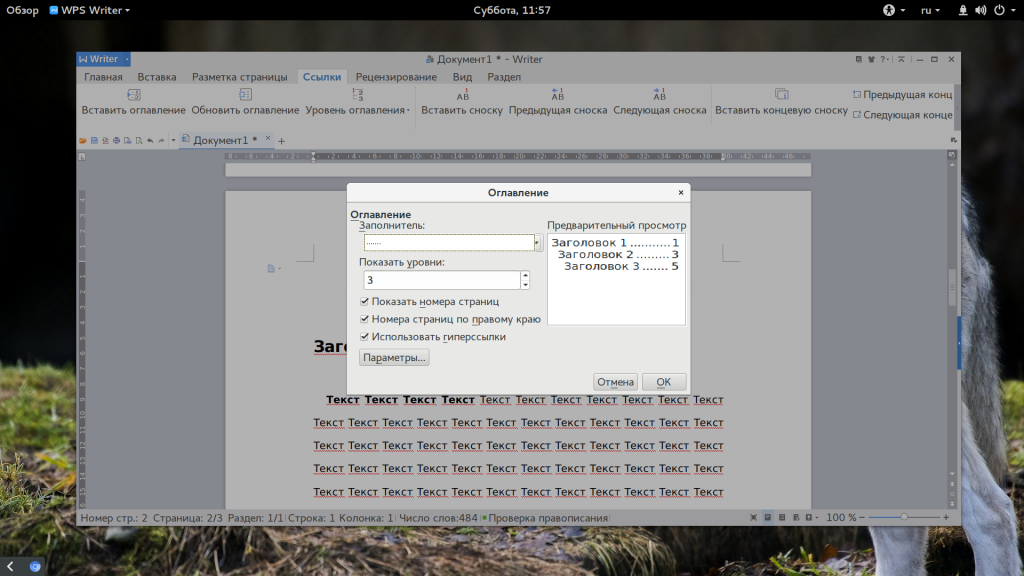
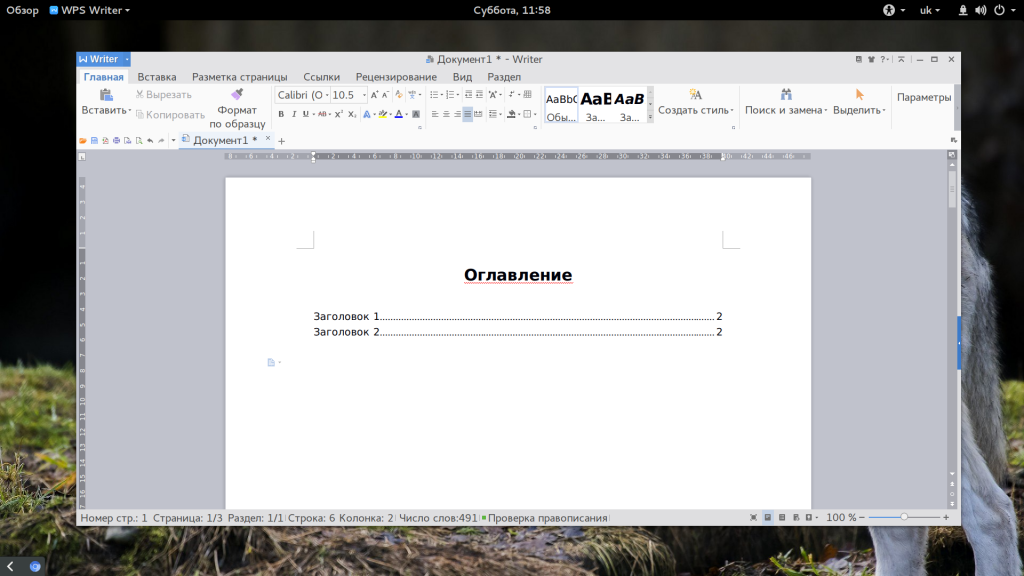
Пока все также, как и в продукте от Microsoft, даже совместимость с документами doc и docx тут лучше. Но есть и недостатки. Сразу бросается в глаза отсутствие кнопки «Показать непечатаемые символы», они конечно включаются в настройках, но это очень неудобно. Настройки по умолчанию для документа непривычны, например, отступы, шрифты и т д.
4. Проверка орфографии
Как и Microsoft Office программа поддерживает проверку орфографии. Но по умолчанию она включена только для английского языка. Мы скачали словарь проверки русского языка, теперь нужно распаковать его и поместить его в правильную папку /home/имя_поьзователя/.kingsoft/office6/dicts/:
$ cp -R ~/Загрузки/ru_RU ~/.kingsoft/office6/dicts/
Затем перезапустите программу, откройте меню «Инструменты» -> «Выбрать язык», затем выберите русский:
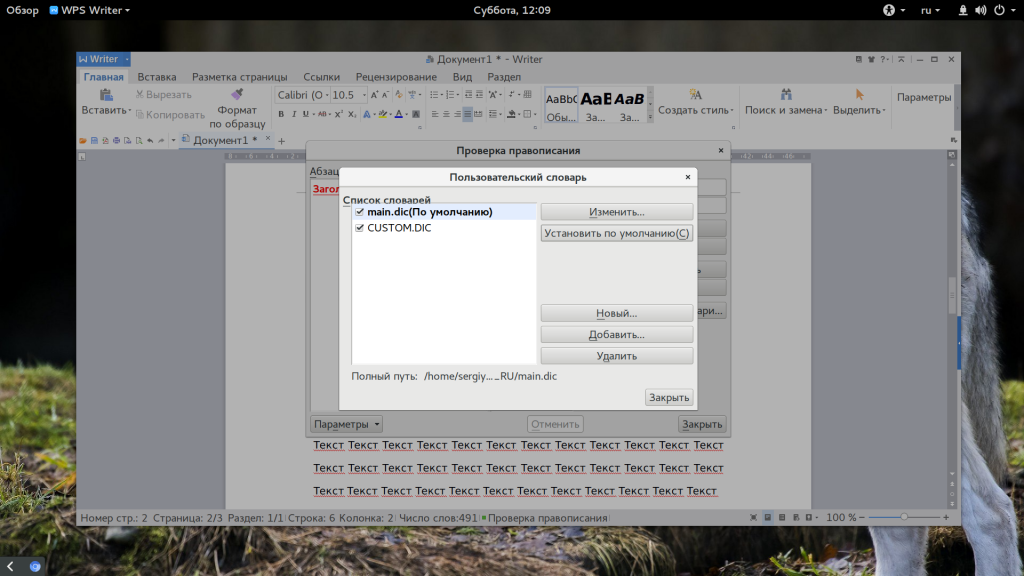
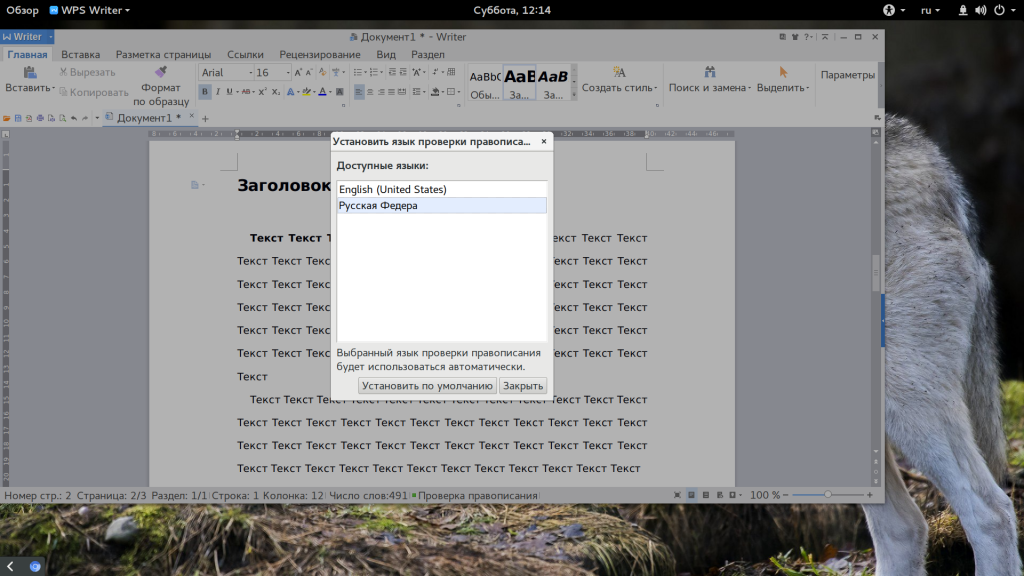
Теперь орфография wps office будет проверяться на русском языке.
5. Работа с таблицами
Работа с таблицами не сильно отличается от Exel. Здесь перед вами точно такое же окно разбитое на ячейки и панель. Поддерживаются формулы, сума, выравнивание и другие простые операции:
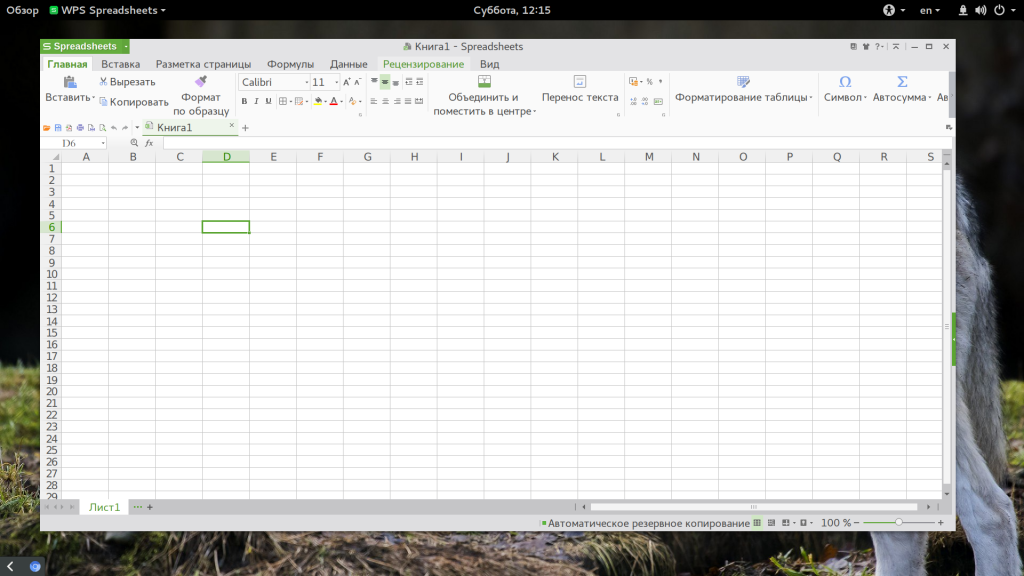
Например, есть меню «Формат ячеек», где можно настроить все привычные возможности таблицы:
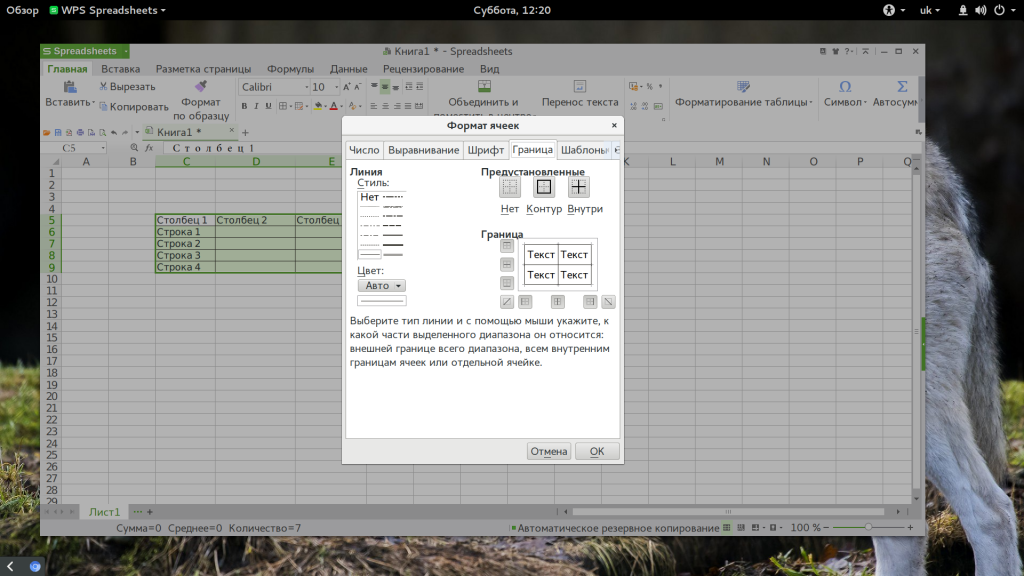
Более сложные операции, такие как макросы и VBA поддерживаются в Pro версии, правда не очень, они совместимы только в MS 2003.
Что напрягает, так это то, что панель инструментов не масштабируется. Если вы сделаете окно меньше она не уменьшится автоматически, а менее важные значки не спрячутся, окно просто обрежет часть панели, крайне неудобно. Теперь вы знаете как пользоваться программой wps office.
6. Сохранение и печать
Вот с сохранением данных у WPS Office большие проблемы. Разработчик заявляет, что поддерживаются форматы wps, doc, docx, pdf, rft. Для этого достаточно открыть меню программы и выбрать «Сохранить как», затем просто выбрать нужный формат.
Но не все так просто. Эти форматы доступны в Pro версии, а в бесплатной они будут работать только первые 30 дней. Далее, же возможность сохранения в PDF и поддержка печати документов отключается.
Выводы
В этой статье мы рассмотрели как пользоваться WPS Office. Честно говоря, меня программа как-то разочаровала. По сути LibreOffice может почти все то же, полностью открытый и бесплатный. А хваленый интерфейс WPS только похож на MS Office, но до той гладкости и отточенности ему еще очень далеко. А что вы думаете об этом офисном пакете?
Напишите в комментариях!
Обнаружили ошибку в тексте? Сообщите мне об этом. Выделите текст с ошибкой и нажмите Ctrl+Enter.
Источник: losst.pro